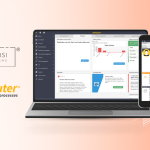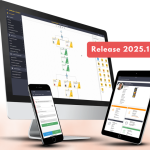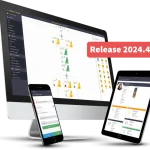Skanowanie dokumentów – jak zadbać o dobrą jakość skanu?

Wielu z nas uważa skanowanie dokumentów za prostą, codzienną czynność, niemniej jednak za tym procesem kryje się wiele technicznych aspektów, które mogą wpływać na końcowy wynik naszych działań. W tym poradniku przeprowadzę Cię przez proces skanowania – od najprostszych do bardziej zaawansowanych pojęć, które pozwolą Ci tworzyć skany dokumentów o najwyższej możliwej jakości. Będziemy rozmawiać o kwestiach takich jak wybór koloru skanu, formatu pliku, a także optymalnej rozdzielczości. Czytając dalej, dowiesz się również, jakie są możliwości przechowywania zeskanowanych dokumentów, z uwzględnieniem takich zagadnień jak ochrona danych osobowych i automatyzacja procesów biznesowych za pomocą technologii OCR. Sprawdź, jak zeskanować dokumenty.
Jak skanować dokumenty?
Skanowanie jest jedną z najbardziej powszechnych form udostępniania, przekazywania oraz przechowywania różnego rodzaju dokumentów, grafik, ilustracji, zdjęć itp. Często jednak otrzymany dokument jest zbyt duży lub jego jakość jest słaba. Podczas skanowania musimy dokonać wyboru szeregu parametrów technicznych, mających wpływ na jakość i wielkość pliku, który otrzymamy – w tym miejscu może pojawić się problem, jeśli nie jesteśmy pewni co tak naprawdę potrzebujemy.
Dokument kolorowy czy czarno-biały?
Podstawowe pytanie, na które musimy sobie odpowiedzieć to: skan kolorowy czy czarno-biały? Należy pamiętać, że skanując w kolorze, otrzymujemy plik znacznie większy niż w przypadku jego czarno-białego odpowiednika. Większość biznesowych dokumentów można spokojnie skanować w wersji czarno-białej, nawet jeżeli pierwotnie zawierają kolorowe elementy (np. nagłówki, wykresy czy diagramy). Oczywiście są dokumenty, które należy skanować w kolorze, ponieważ w przeciwnym razie będą nieczytelne. Optymalnym rozwiązaniem może być skanowanie dokumentów w odcieniach szarości, co zwiększy czytelność pliku, jednocześnie nie zajmując tyle miejsca (a co za tym idzie – generując mniejsze koszty).
Skanowanie dokumentów – format i konwersja pliku
Wybór formatu pliku w znacznej mierze zależy od tego, czy decydujesz się na skanowanie dokumentów w kolorze czy czarno-biało.
Dla czarno-białych dokumentów przeznaczonych do konwersji do formatu PDF najczęściej używa się CCITT-G4 TIFF. TIFF jest obsługiwany przez większość programów graficznych i może być używany na wielu platformach.
Wybór formatu dla skanów kolorowych jest bardziej skomplikowany i zależy od rodzaju skanowanego obrazu. Należy tak dobrać format, aby zmniejszyć rozmiar obrazu z minimalnym wpływem na jakość. Rzuty ekranu oraz grafiki wektorowe najlepiej zapisywać jako pliki PNG. Inne obrazy kompresujemy przy użyciu JPEG lub JPEG-2000.
Niektóre systemy konwersji obrazu używają zaawansowanego oprogramowania w celu poprawy jakości lub zmniejszenia rozmiaru pliku. Na przykład Adobe Systems posiada kilka narzędzi optymalizacji skanowanych dokumentów; między innymi ClearScan, który rozpoznaje tekst i obrazy podczas skanowania i automatycznie konwertuje zawartość.
Skanowanie dokumentów a rozdzielczość
Rozdzielczość to liczba, która określają ilość punktów przypadających na jednostkę długości. Wyrażana jest w dpi (dots per inch) – liczbie punktów na cal. Wraz ze wzrostem rozdzielczości polepsza się jakość skanowanego dokumentu, ale jednocześnie zwiększa się objętość pliku.
Aby odpowiedzieć na pytanie, w jakiej rozdzielczości skanować plik, należy ustalić, do czego będziemy go potrzebować. Nie ma sensu skanować w wysokiej rozdzielczości czarno-białego pliku przeznaczonego do publikacji w internecie, ponieważ będzie za duży. Przy skanowaniu skomplikowanych schematów czy szczegółowych fotografii lepiej wybrać rozdzielczość wyższą, nawet jeżeli pociąga to za sobą wyższy rozmiar pliku. Poniżej przedstawię typowe parametry używane przy skanowaniu dokumentów czarno-białych i kolorowych.
Dokumenty czarno-białe:
- Najniższa dopuszczalna rozdzielczość: 200 dpi (jakość porównywalna z kopią faksową)
- Standardowa rozdzielczość: 300 dpi
- Wysoka rozdzielczość: 600 dpi (używana do skanowania dokumentów pisanych małą czcionką, o dużej ilością małych detali)
Dokumenty kolorowe:
- Najniższa dopuszczalna rozdzielczość: 150 dpi
- Standardowa rozdzielczość: 200 dpi
- Wysoka rozdzielczość: 300 dpi (używana do skanowania dokumentów zawierający tekst pisany małą czcionką, itp.)
- Do skanowania kolorowych fotografii wysokiej jakości: 600 dpi
Przy skanowaniu dokumentów w kolorze należy pamiętać, że im niższa rozdzielczość tym bardziej wrażliwy jest pliki na kompresję. Przy wyborze niskiej rozdzielczości i kompresji do JPEG możemy otrzymać nieczytelny, „spikselowany” obraz, dlatego podczas skanowania dokumentu z małą czcionką lub drobnymi detalami należy stosować wyższą rozdzielczość (przynajmniej 300 dpi).
Podsumowując, skanowanie dokumentów jest prostym oraz stosunkowo tanim sposobem na powielanie i archiwizowanie dokumentacji. Odpowiednia analiza potrzeb pozwoli na dobranie optymalnych parametrów skanowania, dzięki czemu otrzymane przez nas pliki będą zajmowały niewiele miejsca przy jednoczesnym zachowaniu wszystkich istotnych dla nas informacji.
Jak zeskanować dokument na potrzeby edycji?
Jak skanować dokumenty, aby można je było edytować? Konieczne jest użycie technologii OCR (Optical Character Recognition), która umożliwia przekształcenie skanów w edytowalny tekst. Proces ten zaczyna się od tradycyjnego skanowania, używając skanera lub nawet aplikacji mobilnej. Skany dokumentów zazwyczaj są zapisywane jako plik obrazu, który nie jest edytowalny. Tu pojawia się technologia OCR. Po zeskanowaniu dokumentu za pomocą narzędzia obsługującego OCR obraz jest analizowany i rozpoznawany. Następnie OCR przekształca obraz w edytowalny tekst, zwykle zapisując go jako dokument Word lub plik PDF.
Ważne jest, aby podczas skanowania dokumentacji zapewnić dobrą jakość obrazu – to znaczy dobre oświetlenie, czytelne pismo, i brak zniekształceń. Warto zauważyć, że niektóre narzędzia są lepsze od innych w rozpoznawaniu tekstu, więc warto przetestować kilka różnych opcji, aby znaleźć tę, która działa najlepiej dla Twoich potrzeb.
Problemy i rozwiązania podczas skanowania dokumentów
Skanowanie dokumentacji to codzienność w wielu firmach. Chociaż skaner dokumentów to niezbędne narzędzie, proces ten może napotkać różne problemy. Częstym z nich jest niewystarczająca jakość skanu. To może wynikać z niewłaściwych ustawień skanera, niskiej rozdzielczości czy problemów z oświetleniem. W takim przypadku konieczne jest dostosowanie ustawień urządzenia do typu dokumentu – inaczej skanujemy tekst, inaczej zdjęcia. Inny problem to zniekształcenia tekstu spowodowane zagnieceniem dokumentu. Tutaj rozwiązaniem jest staranne wyprostowanie kartki przed skanowaniem. Kolejnym problemem może być trudność z odczytem skanu przez oprogramowanie OCR – tutaj kluczowe jest skanowanie w odpowiedniej rozdzielczości oraz kontrastowości. Pamiętaj też o zabezpieczeniu zeskanowanych dokumentów przed utratą – tworzenie kopii zapasowych to podstawa. Jak zeskanować dokumenty? Kluczowe jest dobranie odpowiednich ustawień i staranne przygotowanie dokumentu do skanowania.
Co się dzieje z Twoimi dokumentami po zeskanowaniu?
Bez znaczenia, jaki rodzaj działalności prowadzisz, zeskanowane dokumenty powinny być przechowywane w odpowiedni sposób. Najwygodniejszym i najbezpieczniejszym rozwiązaniem jest korzystanie z elektronicznego archiwum dokumentów, zwłaszcza w wypadku, gdy zeskanowane dokumenty zawierają dane osobowe objęte ochroną. (Więcej o RODO dowiesz się tutaj).
W przypadku większej działalności, gdzie dochodzi do wymiany informacji i dokumentów między pracownikami, najrozsądniejszym rozwiązaniem jest korzystanie z systemu, który taki obieg zautomatyzuje. Większość systemów umożliwia sprawny obieg dokumentów w firmach, jednak tylko nieliczne korzystają z funkcji OCR.
OCR – Optical Character recognition to narzędzie, które rozpoznaje treści na zeskanowanym dokumencie czy obrazie. Co więcej, przenosi odczytane dane do wybranego zintegrowanego systemu, np. Finansowo-Księgowego, Workflow czy ERP. W przypadku dużych i średnich przedsiębiorstw jest to ogromną zaletą, ponieważ wyklucza możliwość zaginięcia dokumentu i wpływa na zaoszczędzenie dużej ilości czasu przeznaczonej na ręczne przepisywanie danych do systemu. Narzędzie OCR jest niezwykle przydatne w przypadku skanowania faktur. Wdrożone w odpowiedni system potrafi całkowicie zautomatyzować proces obiegu dokumentów i faktur w nawet największym przedsiębiorstwie.
Porównanie narzędzi do skanowania dokumentów
Skanowanie dokumentów wymaga wybrania odpowiedniego urządzenia – jest to istotne dla efektywności pracy. Każdy skaner dokumentów może mieć inne funkcje, a także różnić się jakością skanów, szybkością pracy czy ceną. Przy wyborze warto zwrócić uwagę na kilka aspektów. Przede wszystkim, rozważ, jakie dokumenty najczęściej skanujesz. Jeśli to głównie dokumenty tekstowe, może wystarczyć prosty skaner płaski. Jeśli skanujesz dużo dokumentów jednocześnie, wybierz skaner z podajnikiem.
Z kolei do skanowania grafik czy zdjęć przyda się skaner o wysokiej rozdzielczości. Warto też zwrócić uwagę na możliwość integracji skanera z innymi urządzeniami i oprogramowaniem. Czy skaner jest kompatybilny z Twoim systemem operacyjnym? Czy ma funkcję OCR, która umożliwia automatyczne rozpoznawanie tekstu na skanach dokumentów? Pamiętaj, że nie zawsze najdroższe urządzenie jest najlepsze. Kluczem jest dostosowanie skanera do Twoich indywidualnych potrzeb i rodzaju wykonywanej pracy.